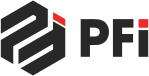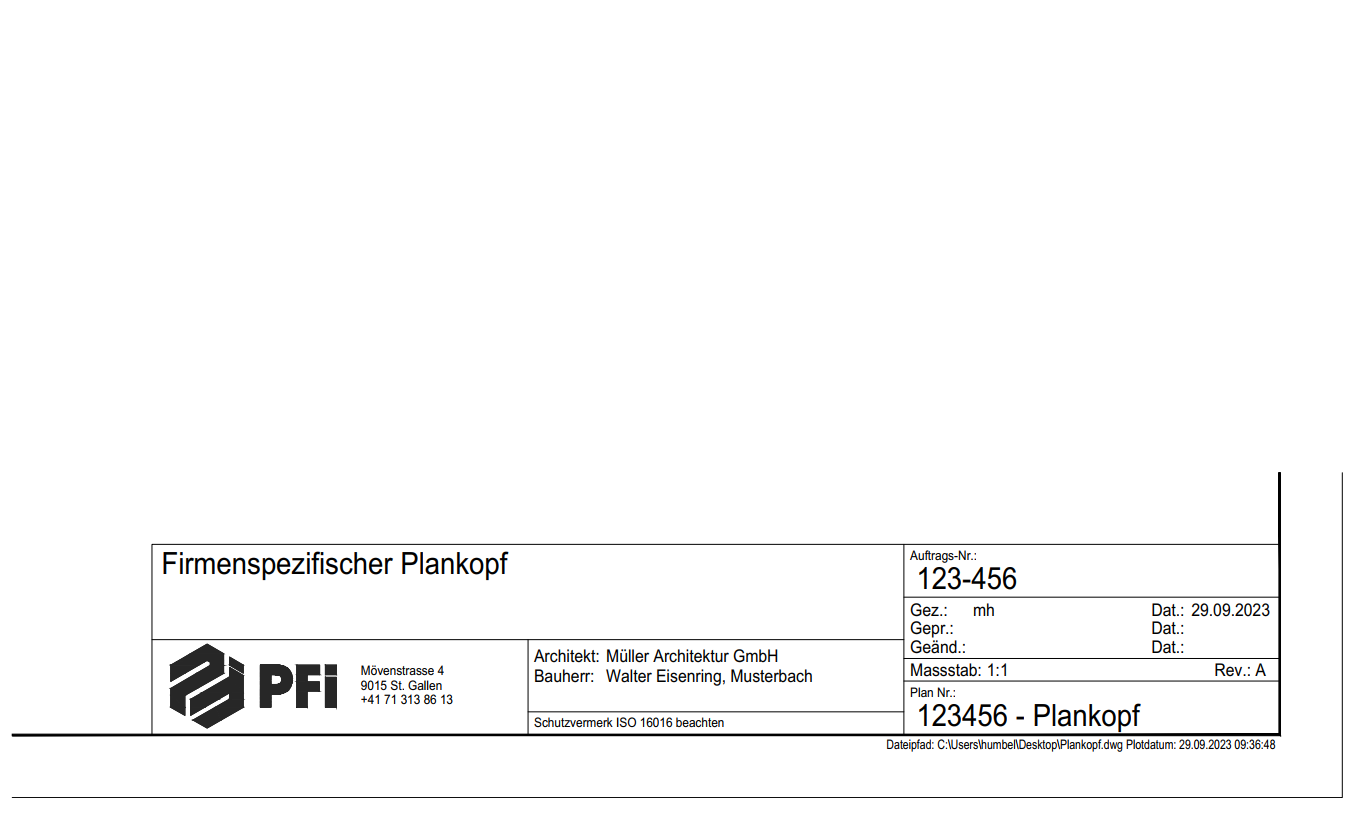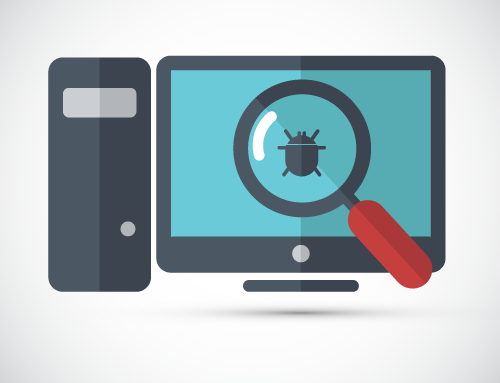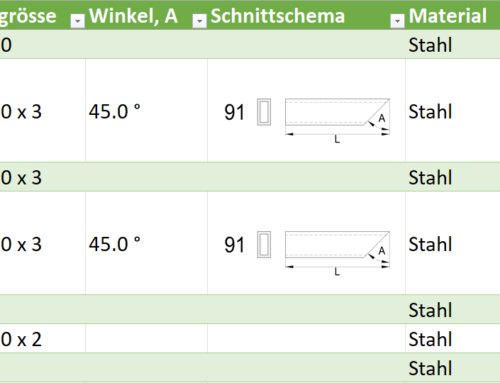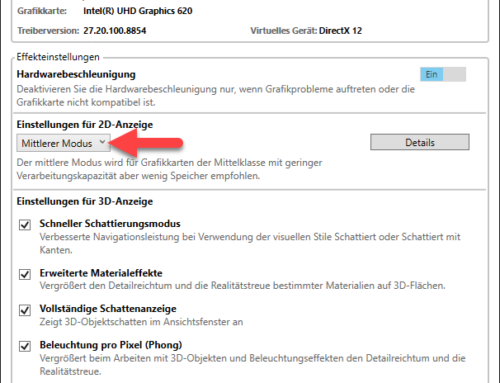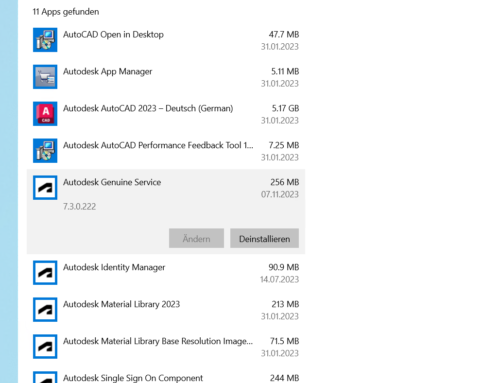Sind Sie auf der Suche nach einer Möglichkeit, Ihren firmenspezifischen Plankopf mit Ihrem eigenen Logo oder individuellen Attributen zu gestalten? In diesem Artikel werden wir Ihnen zeigen, wie Sie Ihren Plankopf bearbeiten können. Dieses Vorgehen funktioniert mit allen Blöcken, der Plankopf wird hier als Anwendungsbeispiel verwendet.
Plankopf in der Zeichnung anpassen
Attribut hinzufügen

- Plankopf im Blockeditor öffnen
- Befehl ATTDEF eingeben
- Bezeichnung: Benennung des Attributes
- Eingabeaufforderung: Aufforderung was eingegeben werden soll
- Vorgabe: Standardwert /-text eingeben oder leer lassen
- Attribut platzieren
- Block speichern und schliessen
Tipp: Bei der Vorgabe kann mit dem Symbol rechts vom Feld ein Schriftfeld eingefügt werden. Mit diesem können viele Eigenschaften, wie z.B. Zeichnungsname, Layoutname, Druckdatum, Autor etc. automatisch ausgelesen werden.
Reihenfolge der Attribute ändern

- Befehl BATTMAN starten
- Im Blockattribut-Manager den Block Plankopf auswählen
- Attribut auswählen
- Mit Nach oben oder Nach unten verschieben
- Anwenden wählen
- Oben rechts auf Synchron. klicken
- OK wählen
Wichtig: Neue Attribute im Block werden nicht sofort angezeigt und müssen mit den Befehlen ATTSYNC oder BATTMAN synchronisiert werden. Alternativ kann der Block neu definiert werden.
Firmenlogo hinzufügen
Das Firmenlogo kann auch im Blockeditor hinzugefügt werden. Dabei muss jedoch beachtet werden, dass das Firmenlogo nicht als Bild eingefügt wird, sondern als 2D Vektorgeometrie.
Bilder werden beim Versenden der DWG nicht automatisch angehängt und benötigen auch mehr Speicherplatz.
Plankopf im PFICAD hinterlegen
- Befehl WBLOCK starten
- Bei Quelle den Block Plankopf auswählen.
- Als Ziel den folgenden Pfad auswählen:
- PFICAD: C:\Programme (x86)\PFI\PFICAD [Version]\plankopf
- PFICAD Easy: C:\Programme\PFI\PFICAD Easy [Version]\plankopf
- OK wählen
Quellen und weiterführende Links:
Bilder korrekt in Zeichnungen verwenden | PFI AG